Om Webbplatsverktyg version 6 uppgradera till Websites + Marketing
Webbplatsverktyg version 6 har flyttat till Websites + Marketing! Din webbplats är ditt hem online, och vi vet att förändringar kan vara svåra. Det är därför vi har utarbetat svar på dina vanliga frågor samt råd om vad som är nästa och mer. Det finns mycket att se fram emot!
Websites + Marketing är intuitivt och enkelt att använda. Din webbplats ser inte bara bra ut på mobilen utan du kan använda GoDaddy-appen för att uppdatera din webbplats när du är på språng via mobilen eller surfplattan.
Förutom att bygga din webbplats kan du hantera sociala mediekonton, företagsannonser och onlinebokningar på en och samma plats.
Har du fler frågor? Under denna övergång, vår prisbelönta
Letar du efter inspiration? Läs vår blogg , lyssna på våra podsändningar Made Here eller School of Hustle och besök vår YouTube-kanal, inklusive The Journey och Made in America .
Här är svar på några vanliga frågor:
- Varför flyttar Webbplatsverktyg version 6 till Websites + Marketing?
- Kommer jag att debiteras mer?
- Vad händer om jag har betalat SSL eller SEV som en del av min plan?
- Var går jag till för att redigera min webbplats?
- Hur flyttar jag mitt webbplatsinnehåll till den nya webbplatsen?
- Flyttar mina bilder och filer också?
- Hur lägger jag till specialavsnitt?
- Var är min gamla webbplats? Vad händer med det?
- Vad händer om jag använder ett annat företag för mitt domännamn eller om mitt domännamn har en annan inloggning?
Varför flyttar Webbplatsverktyg version 6 till Websites + Marketing?
En av de viktigaste orsakerna är att Adobe meddelade 2017 att deras Flash-spelare inte längre skulle fungera efter den 31 december 2020. Eftersom Webbplatsverktyg version 6 använde Flash-komponenter kan du inte redigera din webbplats eller utföra andra viktiga uppgifter.
Websites + Marketing har de senaste funktionerna och säkerhetsuppdateringarna med nya funktioner som läggs till hela tiden. Människor berättar för oss att de verkligen uppskattar att de kan hantera alla sina sociala medier, e-post, listningar, möten och produkter från en central kontrollpanel. Ladda ner GoDaddy-appen för både Android- och iOS-telefoner och surfplattor för att uppdatera din webbplats var som helst.
Kommer jag att debiteras mer?
Nej. Prissättningen förblir densamma under hela din nuvarande förnyelseperiod. När som helst kan du ändra planer och priser om du behöver fler eller färre funktioner.
Vad händer om jag har betalat SSL eller SEV som en del av min plan?
Långsiktiga kunder kan ha haft SSL-certifikat eller sökmotorsynlighetsplaner. Vi annullerade de här planerna om du hade dem och ersatte dem med butikskredit.
Du behöver inte betala två gånger för extra funktioner som nu är standard på din Websites + Marketing-webbplats. Även en gratis webbplats innehåller SSL, och med alla betalda planer kan du förbättra webbplatsens sökmotoroptimering med vårt SEO-verktyg.
Var går jag till för att redigera min webbplats?
Efter att stödet för Flash slutade 31 december 2020 slutade Webbplatsverktyg version 6 Flash-komponenter att fungera. Vi migrerade automatiskt din webbplats åt dig till Websites + Marketing.
- Gå till din GoDaddy- produktsida .
- Rulla ner, expandera Websites + Marketing och välj Hantera bredvid din webbplats.
- Välj Redigera webbplats för att öppna Hemsideprogram.
- Dina ändringar sparas automatiskt. Använd Förhandsgranskning för att se resultaten och när du är redo att göra ändringarna synliga för allmänheten kan du publicera din webbplats.
Text i textblock har kopierats per sida till importören . När du har kopierat texten är det ett bra tillfälle att uppdatera eventuell inaktuell information.
OBS! Text i specialelement, t.ex. tabeller, kopieras inte. Kopiera texten manuellt från din gamla webbplats och byt sedan till en ny webbplats och klistra in den här.
- Välj Importör .
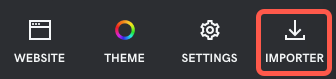
- Välj den sida som innehöll din text på menyn.
- Hitta och välj den text du vill kopiera. Om du väljer ett textblock kopieras det automatiskt till ditt urklipp.
- Välj avsnittet på din nya webbplats. Klistra in texten (Ctrl / Cmd + V eller högerklicka + Klistra in) på den nya platsen, antingen direkt på sidan eller i redigeraren till höger.
Hur flyttar jag mitt webbplatsinnehåll till den nya webbplatsen?
Flash-komponenterna som drivs med Webbplatsverktyg version 6 slutade att fungera den 31 december 2020.
Ditt innehåll har migrerats till Websites + Marketing. När ditt företag växer vill du göra uppdateringar och sedan publicera din nya webbplats .
Vi har redan tagit hand om alla sidor som kan kräva vidarebefordran. Vi har också utformat migreringen så att det inte finns några avbrott i sökmotorer. Vi inser att SEO är ett kontinuerligt arbete, så vi ger dig vägledning för att bli hittad online .
Artiklarna Få online finns tillgängliga dygnet runt alla dagar som hjälper dig konfigurera och publicera din webbplats och instruktionsvideokurser . Få kontakt med likasinnade vid ett av våra virtuella evenemang eller i vår grupp . Vi har forum för din webbplatsredigerare , marknadsföringsverktyg som social marknadsföring och e-postmarknadsföring, och till och med en grupp om du vill ha hjälp med att marknadsföra ditt företag .
Flyttar mina bilder och filer också?
Filer som är kopplade till Webbplatsverktyg V6-webbplatsen bifogas din nya Websites + Marketing-webbplats och du kan alltid lägga till nedladdningsbara filer eller PDF -filer till din nya Websites + Marketing-webbplats.
Bilder som ingår i din Webbplatsverktyg V6-webbplats migrerar till din nya Websites + Marketing-webbplats. Du kan emellertid ha infogat bilder från ett fristående fotoalbum.
Hur lägger jag till specialavsnitt?
Websites + Marketing har massor av specialavsnitt som PDF-visare , prislistor eller menyavsnitt för restauranger, fastighetslistor , kodavsnitt , Soundcloud-ljudspår etc.
Använd avsnittet Kontakta oss för att visa din adress och plats, öppettider, e-post, telefonnummer och WhatsApp-information. Kunder kan även skicka in ett formulär, inklusive bilagor. När en kund fyller i formuläret söker vi igenom det efter virus och skadlig kod och sedan skickas det till ett e-postmeddelande du anger.
Var är min gamla webbplats? Vad hände med det?
Din webbplats finns fortfarande i Mitt konto i listan över webbplatser under Websites + Marketing .
- Gå till din GoDaddy- produktsida .
- Rulla ner, expandera Websites + Marketing och välj Hantera bredvid din webbplats.
Din webbplats kan också visas som en av brickorna längst upp på produktsidan.
Vad händer om jag använder ett annat företag för mitt domännamn eller om mitt domännamn har en annan inloggning?
Vi tog hand om att uppdatera anslutningarna mellan webbplatser och domäner med samma inloggning. Men om du har ett domännamn som använder ett annat företag eller om ditt domännamn är hos GoDaddy men använder en annan inloggning måste du uppdatera DNS-posterna manuellt .
- Logga in på den andra webbplatsen där ditt domännamn är registrerat och ändra dina DNS-poster . Det här är också samma process om du använder två olika GoDaddy-konton för din webbplatsverktyg och ditt domännamn.
- Följ anvisningarna på skärmen för att uppdatera fälten för A och CNAME-namn, värde och TTL.
- Typ: A Namn: @ Värde:
198.71.232.3 TTL: 3600 - Typ: C Namn: www Värde: (ditt domännamn här utan www framför) TTL: 3600
När du har ändrat din DNS måste du ha tålamod. Det kan ta allt från några minuter till några timmar innan ändringarna går igenom och din domän börjar fungera.
Vår